किसी बूट डिस्क का पता नहीं चला है या डिस्क विफल हो गई है [हल किया गया]
कोई बूट डिस्क का पता नहीं चला है या डिस्क विफल हो गई है [हल किया गया]:(No Boot Disk Has Been Detected or the Disk Has Failed [SOLVED]:) त्रुटि स्वयं कहती है कि कोई बूट डिस्क नहीं मिली है जिसका अर्थ है कि या तो बूट कॉन्फ़िगरेशन सही ढंग से सेट नहीं है या आपकी हार्ड डिस्क दूषित हो गई है। बूट कॉन्फ़िगरेशन को (Boot)BIOS ( Basic Input/Output System ) सेटअप में बदला जा सकता है, लेकिन अगर आपकी हार्ड डिस्क उस बिंदु तक दूषित है, जहां इसे ठीक नहीं किया जा सकता है, तो इसे नवीनीकृत करने का समय आ गया है। जब सिस्टम को ऑपरेटिंग सिस्टम को लोड करने के लिए आवश्यक बूट जानकारी नहीं मिल पाती है तो यह निम्न त्रुटि संदेश दिखाता है: कोई बूट डिस्क का पता नहीं चला है या डिस्क विफल हो गई है
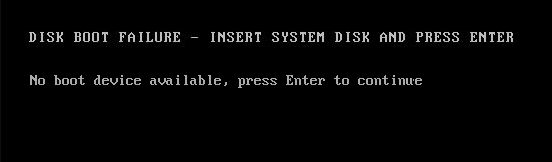
" कोई बूट डिस्क नहीं मिली है(No Boot Disk Has Been Detected) या डिस्क(Disk Has) विफल हो गई है" त्रुटि के कई कारण हो सकते हैं जैसे:
- सिस्टम से हार्ड(Hard) डिस्क कनेक्शन दोषपूर्ण या ढीला है (जो मूर्खतापूर्ण है, मुझे पता है, लेकिन ऐसा कभी-कभी होता है)
- आपका सिस्टम हार्ड डिस्क विफल हो गया है
- बूट ऑर्डर सही तरीके से सेट नहीं है
- डिस्क से ऑपरेटिंग सिस्टम गायब है
- बीसीडी(BCD) ( बूट कॉन्फ़िगरेशन डेटा(Boot Configuration Data) ) दूषित है
किसी बूट डिस्क का पता नहीं चला है(Boot Disk Has Been Detected) या डिस्क(Disk Has) विफल हो गई है [हल किया गया]
वैसे भी, बिना समय बर्बाद किए देखते हैं कि कैसे ठीक करें कोई बूट डिस्क का पता नहीं चला है या डिस्क(Fix No Boot Disk Has Been Detected or the Disk Has Failed error) निम्न समस्या निवारण चरणों की मदद से विफल हो गई है:
विधि 1: सुनिश्चित करें कि बूट क्रम ठीक से सेट है(Method 1: Make sure the Boot order is properly set)
आप देख रहे होंगे कि " कोई बूट डिस्क का पता नहीं चला है या डिस्क विफल हो गई है(No boot disk has been detected or the disk has failed) " क्योंकि बूट ऑर्डर ठीक से सेट नहीं है जिसका अर्थ है कि कंप्यूटर किसी अन्य स्रोत से बूट करने का प्रयास कर रहा है जिसमें ऑपरेटिंग सिस्टम नहीं है इसलिए ऐसा करने में विफल . इस समस्या को ठीक करने के लिए, आपको हार्ड डिस्क को (Hard Disk)बूट(Boot) क्रम में सर्वोच्च प्राथमिकता के रूप में सेट करने की आवश्यकता है। आइए देखें कि उचित बूट क्रम कैसे सेट करें:
1. जब आपका कंप्यूटर शुरू होता है (बूट स्क्रीन या त्रुटि स्क्रीन से पहले), BIOS सेटअप में प्रवेश करने के लिए बार-बार (enter BIOS setup)हटाएं(Delete) या F1 या F2 कुंजी (आपके कंप्यूटर के निर्माता के आधार पर) दबाएं ।

2. एक बार जब आप BIOS सेटअप में हों तो विकल्पों की सूची से बूट टैब चुनें।(Boot)

3.अब सुनिश्चित करें कि बूट(Boot) क्रम में कंप्यूटर हार्ड(Hard) डिस्क या एसएसडी(SSD) को सर्वोच्च प्राथमिकता के रूप में सेट किया गया है । यदि नहीं, तो ऊपर या नीचे तीर कुंजियों का उपयोग करके शीर्ष पर हार्ड डिस्क सेट करें जिसका अर्थ है कि कंप्यूटर किसी अन्य स्रोत के बजाय पहले इससे बूट होगा।
4. BIOS सेटअप में परिवर्तनों को सहेजने और बाहर निकलने के लिए F10 दबाएं।(F10)
विधि 2: जांचें कि क्या कंप्यूटर की हार्ड डिस्क ठीक से जुड़ी हुई है(Method 2: Check if Computer Hard Disk is properly connected)
कई रिपोर्ट्स में यह त्रुटि सिस्टम में हार्ड डिस्क के खराब या ढीले कनेक्शन के कारण होती है। यह सुनिश्चित करने के लिए कि यहां ऐसा नहीं है, आपको अपना Laptop/Computer आवरण खोलने और समस्या की जांच करने की आवश्यकता है। महत्वपूर्ण:(Important:) यदि आपका कंप्यूटर वारंटी में है या आप जो कर रहे हैं उसके बारे में आपको कोई जानकारी नहीं है, तो अपने कंप्यूटर केस को खोलने की सलाह नहीं दी जाती है। इस स्थिति में, आपको अपने लिए कनेक्शन की जांच करने के लिए किसी विशेषज्ञ तकनीशियन जैसी बाहरी सहायता की आवश्यकता हो सकती है।
एक बार जब आप जांच लें कि हार्ड डिस्क का उचित कनेक्शन स्थापित है, तो अपने पीसी को रीबूट करें और इस बार आपके पास फिक्स (Fix) नो बूट डिस्क का पता चला है या डिस्क विफल हो गई है(No Boot Disk Has Been Detected or the Disk Has Failed) "त्रुटि संदेश।
विधि 3: हार्ड डिस्क विफल हो रही है या नहीं यह जाँचने के लिए स्टार्टअप पर डायग्नोस्टिक चलाएँ(Method 3: Run Diagnostic at startup to check if the Hard disk is failing)
यदि उपरोक्त दो विधियां बिल्कुल भी सहायक नहीं थीं तो एक मौका है कि आपकी हार्ड डिस्क क्षतिग्रस्त या दूषित हो सकती है। किसी भी मामले में, आपको अपने पिछले एचडीडी(HDD) या एसएसडी(SSD) को एक नए से बदलना होगा और फिर से विंडोज(Windows) स्थापित करना होगा । लेकिन किसी भी निष्कर्ष पर पहुंचने से पहले, आपको यह जांचने के लिए विंडोज डायग्नोस्टिक(Windows Diagnostic) चलाना होगा कि क्या आपको वास्तव में HDD/SSD को बदलने की जरूरत है ।

डायग्नोस्टिक्स(Diagnostics) चलाने के लिए अपने पीसी को पुनरारंभ करें और जैसे ही कंप्यूटर शुरू होता है (बूट स्क्रीन से पहले), F12 कुंजी दबाएं और जब बूट(Boot) मेनू दिखाई दे, तो बूट(Boot) टू यूटिलिटी पार्टीशन(Utility Partition) विकल्प या डायग्नोस्टिक्स विकल्प को हाइलाइट करें और (Diagnostics)डायग्नोस्टिक्स(Diagnostics) शुरू करने के लिए एंटर दबाएं । यह स्वचालित रूप से आपके सिस्टम के सभी हार्डवेयर की जांच करेगा और यदि कोई समस्या पाई जाती है तो वापस रिपोर्ट करेगा।
Method 4: Run Chkdsk and Automatic Repair/Start Repair.
1. विंडोज 10(Windows 10) बूट करने योग्य इंस्टॉलेशन डीवीडी(DVD) डालें और अपने पीसी को रीस्टार्ट करें।
2. जब सीडी या डीवीडी(DVD) से बूट करने के लिए किसी भी कुंजी को दबाने के लिए कहा जाए, तो जारी रखने के लिए कोई भी कुंजी दबाएं ।(Press)

3. अपनी भाषा वरीयताएँ चुनें, और अगला(Next) क्लिक करें । नीचे-बाईं ओर अपने कंप्यूटर को सुधारें पर क्लिक करें ।(Click Repair)

4. एक विकल्प स्क्रीन चुनने पर, समस्या निवारण(Troubleshoot) पर क्लिक करें ।

5. समस्या निवारण(Troubleshoot) स्क्रीन पर, उन्नत(Advanced) विकल्प पर क्लिक करें।

6.उन्नत विकल्प(Advanced) स्क्रीन पर, स्वचालित मरम्मत(Automatic Repair) या स्टार्टअप मरम्मत(Startup Repair) पर क्लिक करें ।

7. Windows Automatic/Startup Repairs पूर्ण होने तक प्रतीक्षा करें।
8. अपने पीसी को पुनरारंभ करें और आपके पास फिक्स नो बूट डिस्क का पता चला है(No Boot Disk Has Been Detected) या डिस्क(Disk Has) विफल हो गई है, यदि नहीं, तो जारी रखें।
9.फिर से उन्नत(Advanced) विकल्प स्क्रीन पर जाएं और इस बार स्वचालित मरम्मत(Automatic Repair) के बजाय कमांड प्रॉम्प्ट(Command Prompt) का चयन करें ।

10. cmd में निम्न कमांड टाइप करें और एंटर दबाएं:
Sfc /scannow sfc /scannow /offbootdir=c:\ /offwindir=c:\windows

11. सिस्टम फाइल चेकर को चलने दें क्योंकि इसमें कुछ समय लग सकता है।
12. एक बार समाप्त होने पर, अपने पीसी को पुनरारंभ करें और देखें कि क्या आप ठीक करने में सक्षम हैं कोई बूट डिस्क का पता नहीं चला है या डिस्क विफल हो गई है।(Fix No Boot Disk Has Been Detected or the Disk Has Failed error.)
समाधान 5: मरम्मत विंडोज स्थापित करें(Solution 5: Repair install Windows)
यदि उपरोक्त में से कोई भी समाधान आपके लिए काम नहीं करता है, तो आप सुनिश्चित हो सकते हैं कि आपका HDD ठीक है, लेकिन आपको " (HDD)कोई बूट डिस्क नहीं मिली है या डिस्क विफल(No Boot Disk Has Been Detected or the Disk Has Failed) हो गई है" त्रुटि दिखाई दे रही है क्योंकि HDD पर ऑपरेटिंग सिस्टम या BCD जानकारी किसी तरह मिटा दिया गया। ठीक(Well) है, इस मामले में, आप विंडोज़ स्थापित करने की मरम्मत करने का प्रयास कर सकते हैं, लेकिन अगर यह भी विफल हो जाता है तो (Repair install Windows)विंडोज़(Windows) की एक नई प्रति स्थापित करना ( क्लीन इंस्टाल(Clean Install) ) एकमात्र समाधान बचा है।
इसके अलावा, देखें कि कैसे ठीक करें BOOTMGR में विंडोज 10 गायब है(How to fix BOOTMGR is missing Windows 10) ।
बस इतना ही कि आपने सफलतापूर्वक फिक्स नो बूट डिस्क का पता लगाया है या डिस्क में त्रुटि है(Fix No Boot Disk Has Been Detected or the Disk Has Failed error) , लेकिन यदि आपके पास अभी भी कोई प्रश्न हैं, तो कृपया उन्हें टिप्पणी अनुभाग में पूछें।
Related posts
यूएसबी डिवाइस विंडोज 10 में काम नहीं कर रहा है [हल]
विंडोज 10 में माउस पॉइंटर लैग [हल]
डिस्प्ले ड्राइवर ने प्रत्युत्तर देना बंद कर दिया और त्रुटि को पुनः प्राप्त कर लिया [हल किया]
विंडोज 10 में वाईफाई डिस्कनेक्ट होता रहता है [समाधान]
Windows 10 निर्माता अद्यतन स्थापित करने में विफल [हल]
कंप्यूटर विंडोज 10 पर बेतरतीब ढंग से पुनरारंभ होता है [हल]
विंडोज 10 में माउस और कीबोर्ड काम नहीं कर रहा है [हल किया गया]
[हल किया गया] कृपया हटाने योग्य डिस्क त्रुटि में एक डिस्क डालें
फिक्स MSVCR120.dll विंडोज 10 में गायब है [हल किया गया]
विंडोज़ निष्कर्षण त्रुटि को पूरा नहीं कर सकता [हल किया गया]
फिक्स विंडोज 10 यूएसबी से बूट नहीं होगा [हल]
एनवीडिया कर्नेल मोड ड्राइवर ने प्रत्युत्तर देना बंद कर दिया है [हल]
विंडोज स्टोर त्रुटि कोड 0x8000ffff [हल किया गया]
विंडोज 10 में एयरप्लेन मोड बंद नहीं हो रहा है [समाधान]
विंडोज 10 में न्यूमेरिक कीपैड काम नहीं कर रहा है [हल किया गया]
विंडोज 10 में डिवाइस ड्राइवर त्रुटि में थ्रेड अटक गया [हल]
त्रुटि 1962: कोई ऑपरेटिंग सिस्टम नहीं मिला [हल किया गया]
[हल किया गया] सिस्टम और संपीड़ित मेमोरी द्वारा 100% डिस्क उपयोग
आपका पीसी इंटरनेट से कनेक्ट नहीं है त्रुटि [समाधान]
[हल किया गया] त्रुटि 0xc00000e9 बूट करने में असमर्थ
